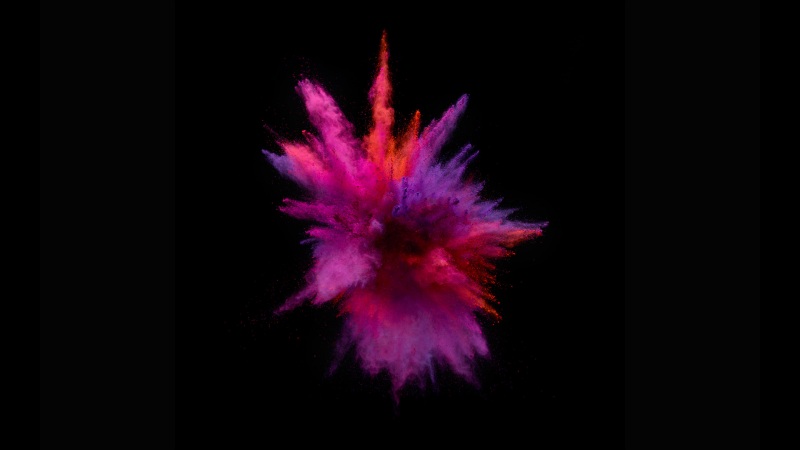编者注:有关此主题的知识很多? 想分享您的专业知识吗? 立即参加IBM Lotus软件Wiki程序。
IBM Lotus Notes和Domino Wiki
IBM Composite Applications Wiki
本文以“个人日记”应用程序为例,介绍如何将Lotus Notes应用程序转换为Java应用程序。 您可以应用此技术来转换其他Lotus Notes模板,以使它们具有Lotus Notes 8个人信息管理或PIM(邮件,日历,联系人)应用程序的外观。
随附的文章“ IBM Lotus Notes 8.5中的高级Java View功能 ”已经在developerWorks®Lotus上发布。
这些说明仅适用于具有导航器(大纲),列表视图和预览版式的简单应用程序。 以下是警告说明:
视图中的多级类别可能无法正常工作。 多级分类视图中的总计列可能无法正常工作。 自定义扭曲图标可能不适用于类别。 导航器不会在导航器窗格中显示自定义操作。 导航器不会在导航器标题栏下拉菜单中显示自定义操作。
关于转换过程
为了使Lotus Notes 8和更高版本的客户端在Java视图中呈现Lotus Notes应用程序,该应用程序必须首先是复合应用程序。 因此,第一步是使用复合应用程序编辑器(CAE)制作复合应用程序。 然后,您可以在Lotus Domino Designer中修改模板,并使用CAE进行进一步的更改。
Personal Journal应用程序是一个起点,因为它是导航器,列表视图和预览窗格格式的简单应用程序,并且满足前面的条件。
在开始之前,请确保已将Lotus Notes 8.5客户端与CAE和Lotus Domino Designer 8.5一起安装。 您还需要页面图标的16x16 PNG文件,以显示在应用程序的标签中。
图1显示了原始的Personal Journal应用程序,然后进行了转换,图2显示了完成本文概述的步骤后的应用程序。
图1.作为传统的Lotus Notes应用程序的Personal Journal应用程序
图2. Java视图中更新的个人日记应用程序-之后
从空白的Personal Journal应用程序开始
在Lotus Notes客户端中执行以下步骤:
基于journal6.ntf创建一个新的Lotus Notes应用程序。 确保关闭“继承将来的设计更改”选项。 打开新的应用程序。 右键单击选项卡,以在Lotus Domino Designer中打开新的应用程序。
在Lotus Domino Designer中创建新的复合应用程序
在Lotus Domino Designer中执行以下步骤:
在导航器中,单击“复合应用程序”,然后单击“应用程序”。 单击“设计”窗格中的NewCompApp按钮。 将新应用程序文件命名为Notes Journal Application.xml并单击OK,如图3所示。
图3. CAE:在Lotus Domino Designer中创建一个新的复合应用程序
在Lotus Domino Designer中选择框架集,然后双击BorderFrame进行编辑。 见图4。 选择文件-属性,然后从显示的列表中选择框架集。 将“复合应用程序-应用程序名称”设置为Notes Journal Application.xml作为应用程序名称。 将“复合应用程序–页面名称”设置为空白页面。图4. Lotus Domino Designer:修改框架集
选择文件-保存。 选择文件-退出。基于邮件组件构建新的应用程序
组合应用程序框架使用Lotus Notes邮件组件(导航器和列表视图)来构建组合应用程序页面。 Lotus Notes邮件组件已经连接起来,可以驱动列表视图和预览。 然后,您将邮件组件重新分配给原始“日记本”应用程序的框架集。
在Lotus Notes客户端中执行以下步骤:
打开Lotus Notes客户端。 打开日志示例(先前创建的NSF文件)。 选择操作-编辑应用程序以在复合应用程序中打开该应用程序。 单击右箭头以打开组件面板。 见图5。
图5. CAE:编辑应用程序; 打开组件面板
添加组件
现在,您需要添加两个组件。
在复合应用程序编辑器中执行以下步骤:
从显示的列表的PIM部分中选择Lotus Notes邮件视图项,然后将其拖动到中间窗格中。 见图6。
图6. CAE:拖动邮件视图组件
现在,该窗口看起来如图7所示。
图7. CAE:将Lotus Notes邮件视图拖入后
您在上一步中执行的操作可能会将焦点移回到Lotus Notes客户端工作区。 如果发生这种情况,请单击任务栏中的Lotus Notes项,然后重新打开“编辑:空白应用程序”。 您可能还需要单击向右箭头以重新打开组件面板。 现在,将Lotus Notes邮件导航器组件拖到中间窗格中。 这一步很棘手; 您必须将视图拖动到窗格的左边缘。 当您看到边缘左侧的黑色箭头显示和狭窄的边界矩形时,如图8所示,放下该组件。图8. CAE:拖动邮件导航器
放下导航器后,您应该会看到图9所示的屏幕。
图9. CAE:拖到中间窗格
从“个人日记”应用程序继承边框框架集设置
现在,您需要用“个人日记”中的元素替换邮件组件。 您希望新应用程序从日记模板继承边框框架集设置。
跟着这些步骤:
右键单击Lotus Notes Mail Navigator组件(在左窗格中),然后选择“编辑组件属性”。 在显示设置选项卡上,选择标题栏以显示标题栏。 单击组件设置选项卡。 选择字段Lotus Notes URL。 将E替换为0;否则将其替换为0。 将MailFS替换为BorderFrame(notes:/// 0000000000000000 / BorderFrame?OpenFrameset),以便您的窗口如图10所示。
图10. CAE:更新Lotus Notes URL字段
单击“确定”关闭窗口。 右键单击左窗格中的Lotus Notes邮件视图组件,然后选择“编辑组件属性”。 单击组件设置选项卡。 选择字段注释URL。 用0代替E; 用BorderFrame替换MailFS:notes:/// 0000000000000000 / BorderFrame?OpenFrameset。 单击高级选项卡。 选择com.ibm.rcp.csiviews.viewpart.threadurl,然后单击删除。 选择com.ibm.rcp.csiviews.viewpart.folderalias,然后单击删除。 单击确定。 若要保存到目前为止所做的更改,请从“文件”菜单中选择“保存并关闭”。设置页面图标并重命名应用程序
在Lotus Domino Designer中执行以下步骤:
您需要格式为PNG(16 X 16)的图像。 有关示例,请参见notebook8.ntf模板图像tab_notebook_16.png。 打开Lotus Domino Designer。 选择资源–图像。 单击“将图像资源导入到此图像作为新图像资源”。 在文件名字段中输入* .png。 参见图11。
图11. Lotus Domino Designer:将页面图标添加到共享资源/图像目录。
图12. Lotus Domino Designer:设置“文件名”字段以显示PNG文件
通过Lotus Notes客户端打开复合应用程序编辑器。 右键单击导航器中的“空白页”,然后选择“编辑页面属性”选项。 单击选择以选择您在先前步骤中存储的图标。 见图13。图13. CAE:“编辑页面”图标
接下来,您可以通过编辑页面标题字段来调整应用程序的名称。 见图14。图14. CAE:编辑页面标题字段
单击确定。 从文件菜单中选择保存并关闭。您可以返回到Lotus Notes客户端并打开您的应用程序。 它应该看起来像图15所示的窗口。您可能需要重新启动Lotus Notes才能更新选项卡图标。
图15. Lotus Notes:Lotus Notes客户端中更新的应用程序
设置页面图标的参考
您需要为此页面图标设置引用,以便可以将此应用程序移动到另一台计算机(并正确解析了页面图标引用),以便可以基于此模板创建新的应用程序。
在Lotus Domino Designer中执行以下步骤:
打开应用程序-先前创建的Notes Journal Application。 选择先前创建的Notes Journal Application.xml文件,然后右键单击“打开”。 单击源。 在文本中查找<preference name =“ com.ibm.portal.PageIcon”>。 将base:value值设置为页面图标的PNG文件。 确保在此处指定PNG文件,如下所示:
<base:value value=”Notebook_view16.png” xsi:type=”base:String”/> </preference><preference name=”com.ibm.portal.PageIcon”>保存文件并退出。
为操作栏创建拆分操作按钮
Lotus Notes 8在视图操作栏中引入了拆分操作按钮。 拆分操作按钮使用户可以单击一次以获取默认操作,也可以单击下拉列表以获取选项列表。
邮件应用程序收件箱中将显示一个拆分操作按钮的示例。 单击“新建”按钮时,它将打开一个新的邮件文档。 如果您单击New按钮中的下拉箭头,则会看到选择列表,如图16所示。
图16.新的拆分动作按钮
要创建拆分按钮,您需要进入Lotus Domino Designer。 跟着这些步骤:
打开“共享操作”属性窗口。 在操作或共享操作属性窗口中选择“显示为拆分操作”属性。 见图17。
图17.创建一个拆分按钮
设置书签类型
缺省情况下,当从“应用程序”选项卡为应用程序加书签时,复合应用程序XML设置使Lotus Notes创建Notes远程过程调用(NRPC)URL。 这些URL很慢,并且在应用程序不再存在时会产生错误。 因此,明智的做法是切换到对书签使用Notes URL。 此步骤还确保将数据库图标用作书签图标。
要切换到Notes URL,您需要向复合应用程序XML添加首选项。 您可以通过打开复合应用程序编辑器(通过选择“操作”-“编辑应用程序”)并从页面元素中选择“编辑页面属性”来添加此首选项。 见图18。
图18.在复合应用程序编辑器中编辑页面属性
然后在“编辑页面属性”窗口中切换到“高级”,然后单击“添加”以将首选项com.ibm.rcp.bookmark_level添加到值选择中。 见图19。
图19.添加Bookmark_level首选项
禁用导航器切换器
默认情况下,导航器的标题栏显示“切换到日历”切换器。 您可以使用另一个复合应用程序XML首选项禁用此切换器。
图20.日历/待办事项切换器
跟着这些步骤:
启动复合应用程序编辑器(选择“操作”-“编辑应用程序”),然后使用右键单击的操作为导航器编辑组件属性。 显示组件属性窗口时,单击“高级”选项卡。 单击添加,然后添加值false的首选项com.ibm.rcp.showSwitch。 保存并关闭。 见图21。
图21.添加show switcher首选项
结论
本文概述了允许您自定义和现代化应用程序的各个步骤。 现在,您应该拥有许多可用的工具,以使您的定制应用程序看起来像Lotus Notes 8本机PIM应用程序(邮件,日历,联系人,待办事项和笔记本)。 有关更多信息,请参考Lotus Notes复合应用程序编辑器帮助和Domino Designer 8.5帮助。
翻译自: /developerworks/lotus/library/notes-java-pt1/index.html